Aggiunta di file/cartelle dal disco rigido
Potete aggiungere i file o le cartelle memorizzati sul disco rigido per convertirli successivamente.
- Per aggiungere un file audio o più file, premete il pulsante Aggiungi file che si trova nella scheda Convertire.
- Per aggiungere una cartella con i file da convertire, premete la freccia al di sotto del pulsante Aggiungi file e selezionate l'opzione Aggiungi cartella.
- Per aggiungere una cartella con sottocartelle contenenti i file da convertire mantenendo la struttura delle sottocartelle, premete la freccia al di sotto del pulsante Aggiungi file e selezionate l'opzione Aggiungi file salvado struttura di cartella.
 Nota
Nota: se selezionate questa opzione la struttura della cartella in uscita coinciderà con quella in ingresso.

Cercate un file audio o una cartella da aggiungere e premete Apri. Le tracce audio selezionate (o i file audio della cartella selezionata) saranno aggiunte all'Area dell'audio di ingresso.
Se caricate alcuni file .raw si apre la finestra seguente:
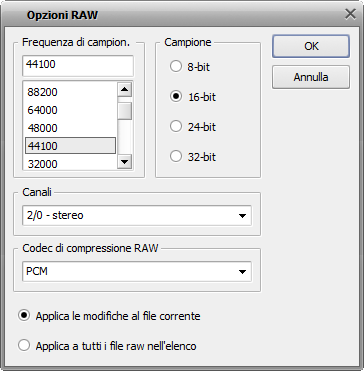
I dati audio .raw non contengono le informazioni negli header: frequenza di campionamento, dimensione campione e numero canali. Per poter elaborarli correttamente dovrete impostare i parametri richiesti:
- Frequenza di campionamento
Questo valore (anche detto Sampling Rate o Sampling Frequency) determina il numero di campioni presi per un secondo da un segnale continuo analogico per renderlo un segnale discreto digitale. Selezionate uno dei valori disponibili di frequenza di campionamento dall'elenco a discesa.
- Dimensione di campione
Questo valore determina la dimensione dei campioni presi da un segnale continuo analogico per renderlo un segnale discreto digitale.
- Canali
Determina il numero dei canali nel file di ingresso. Premete la freccia accanto al campo Canali per aprire l'elenco a discesa e selezionare il numero adatto.
- Codec di compressione RAW
Determina il codec utilizzato per comprimere il file audio. Premete la freccia accanto al campo Codec di compressione RAW per aprire l'elenco a discesa e selezionare un codec tra quelli disponibili.
Quando tutti i parametri sono impostati cliccate su OK per applicarli al file corrente e chiudere la finestra Opzioni RAW.
Per default i parametri impostati verngono applicati al file audio corrente se desiderate applicarli a tutti i file che caricate nel programma selezionate l'opzione Applica a tutti i file raw nell'elenco nella parte inferiore della finestra e premete OK.
Per assicurarvi di aver impostato i parametri adatti potete riprodurre il vostro audio cliccando su  dell'Area di audio di ingresso. Se non siete soddisfatto del risultato (un certo rumore aggiunto all'audio) cliccate su questo file all'interno dell'Area di audio di ingresso con il tasto destro del mouse e scegliete la voce Opzioni RAW per cambiare i parametri.
dell'Area di audio di ingresso. Se non siete soddisfatto del risultato (un certo rumore aggiunto all'audio) cliccate su questo file all'interno dell'Area di audio di ingresso con il tasto destro del mouse e scegliete la voce Opzioni RAW per cambiare i parametri.